Commit einer Datei
Wir fügen eine neue Datei hinzu und lassen sie im soeben erstellten Repository registrieren.
Erstellen Sie in diesem Verzeichnis eine Datei mit dem Namen sample.txt mit dem folgenden Textinhalt.
Anyone can learn Git with this tutorial and Backlog
Doppelklicken Sie auf das Repository „tutorial“ im Lesezeichen-Fenster von Sourcetree, um das Repository-Operations-Fenster aufzurufen. Wenn es im Verzeichnis neu hinzugefügte oder bearbeitete Dateien gibt, wird dies unten links im Dateiinspektor der Arbeitsbaumstruktur angezeigt.
Da wir gerade die Datei sample.txt in das Verzeichnis tutorial hinzugefügt haben, wird sie dort aufgeführt.
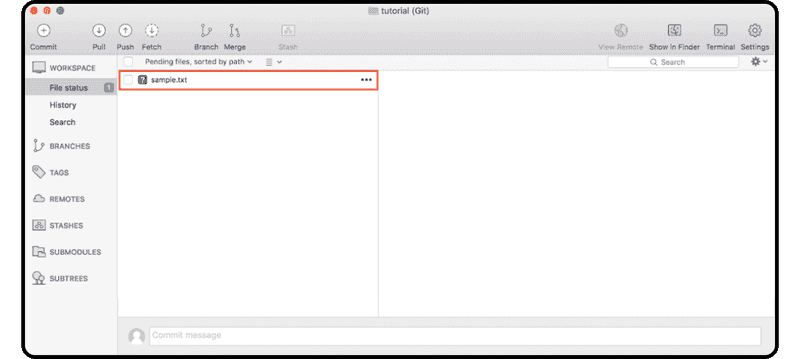
Klicken Sie mit der rechten Maustaste auf die Datei „sample.txt“ und wählen Sie „Add to Index“ (Zum Index hinzufügen) aus. Die Datei wird in die Liste „Files staged in the index“ (Dateien im Index) oben verschoben.
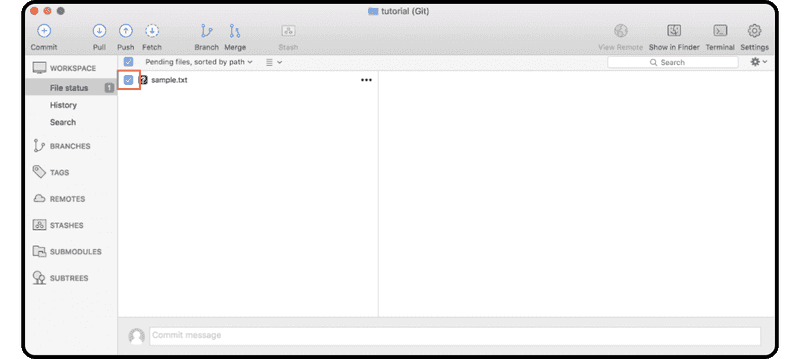
Klicken Sie auf das Symbol „Commit“ auf der Symbolleiste, geben Sie eine Commit-Nachricht ein (z. B. „erster Commit“), und klicken Sie auf „Commit“.
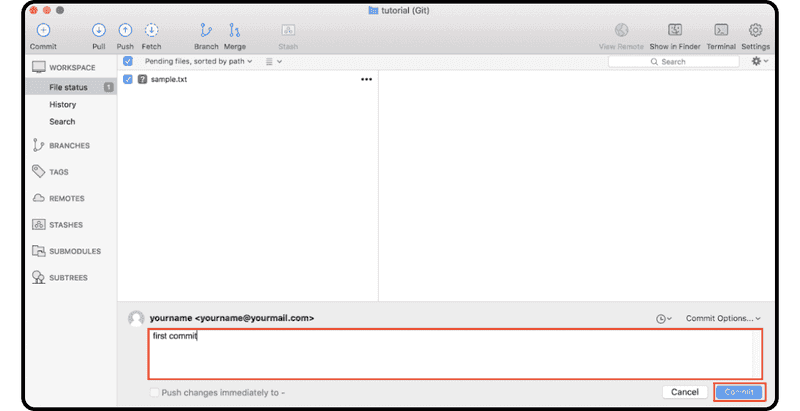
Nach Abschluss finden Sie den Commit im Verlauf des Branches „main“. Sie können überprüfen, ob der Commit erfolgreich war, indem Sie im linken Menü auf „History“ (Verlauf) klicken.
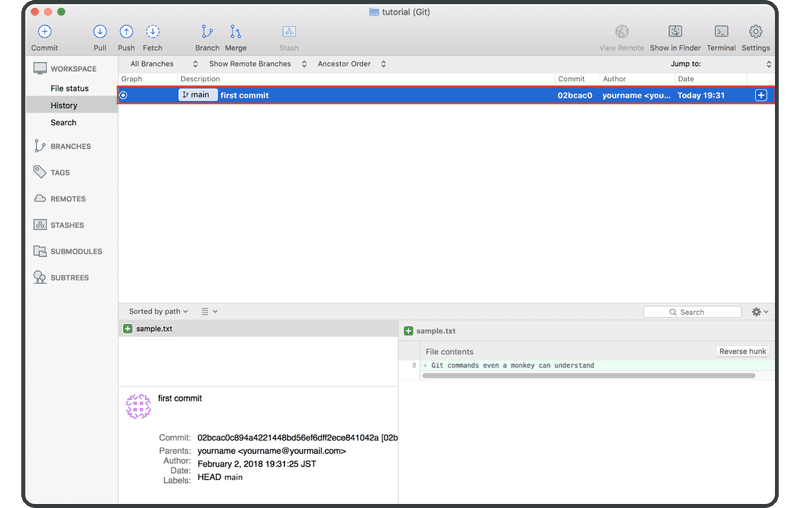
Nun können Sie das Repository für Ihr Team freigeben.